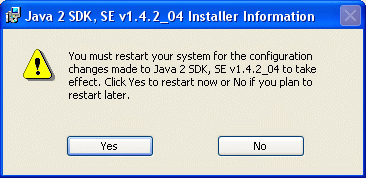Antes de iniciar a instalação, feche todos os programas em execução, em especial navegadores web e outros programas que possam estar executando um ambiente Java. Com isso, reduz-se a possibilidade de ser necessário reiniciar o computador após a instalação.
Inicie o programa instalador. O assistente de instalação será preparado e, em seguida, iniciado. No diálogo de Boas-vindas, clique "Next".
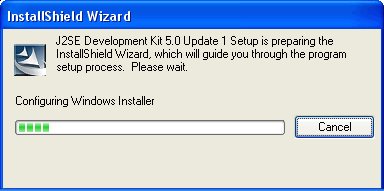
Estando de acordo com os termos da licença do software, clique "I accept" para prosseguir.
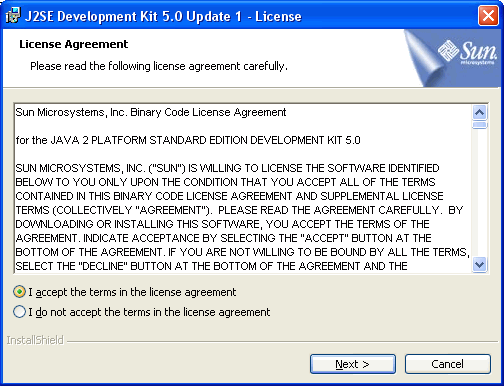
Na escolha de componentes do software, todos os componentes já vêm selecionados por padrão.
Neste passo, também pode-se escolher a pasta destino da instalação. Embora seja recomendado manter o padrão, você pode alterar este local de instalação, clicando no botão "Change".
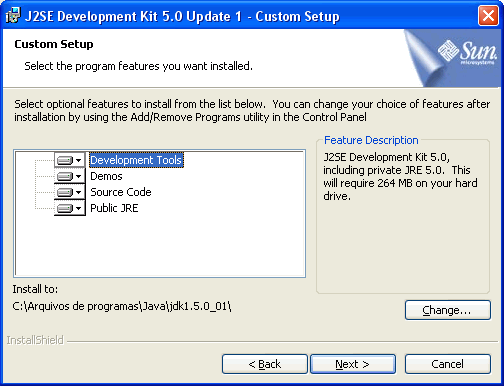
Até o J2SE 1.4, o local padrão de instalação do SDK era diretamente a
partir da raiz do disco principal, similar a C:\j2sdk1.4.2_06\,
enquanto o JRE ficava em uma pasta dentro de
\Arquivos de programas\Java\.
A partir do J2SE 5.0, tanto o JDK quanto o JRE ficam dentro desta pasta
Java, ficando mais coerente com a organização padrão de
programas instalados no Windows.
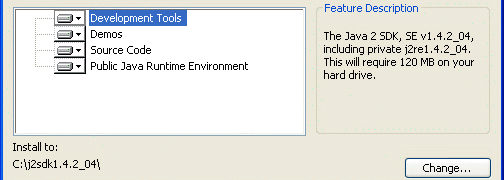
Pressione "Next" para iniciar a efetiva instalação.
Aguarde o processo de instalação, que é um pouco demorado. Por alguns momentos, a barra de progresso pode parecer "congelada", mas tenha paciência e aguarde. Verificando a luz indicativa de atividade do disco rígido do computador, você poderá confirar que a instalação prossegue.
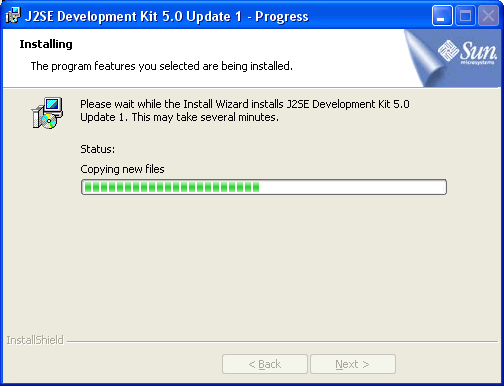
Terminada a instalação dos arquivos do Java 2 SDK SE, é automaticamente iniciada a instalação do ambiente Runtime Java (JRE), em uma nova janela de assistente. Pressione "Next".
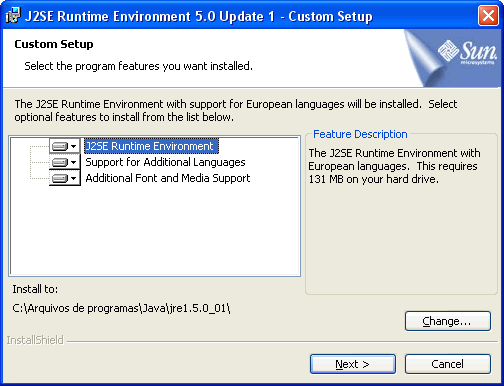
A seguir, será confirmada a instalação e configuração do Plug-in Java do JRE, para execução de applets nos navegadores web reconhecidos. Pressione "Next" e aguarde a efetiva instalação do JRE.
A instalação do plug-in é recomendada de forma geral. Algumas aplicações web desatualizadas usando applets não-padrão criadas para a antiga Microsoft VM no Internet Explorer podem sofrer algum problema de incompatibilidade. Neste caso, entre em contato com o suporte da respectiva aplicação solicitando a devida atualização ou orientações alternativas.
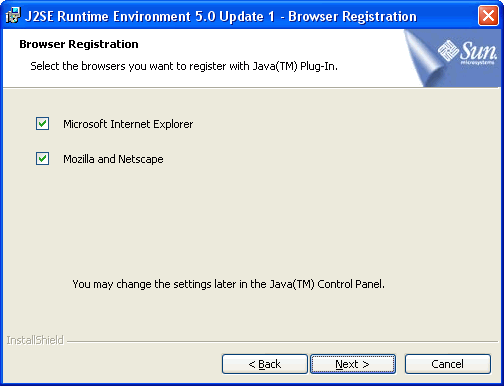
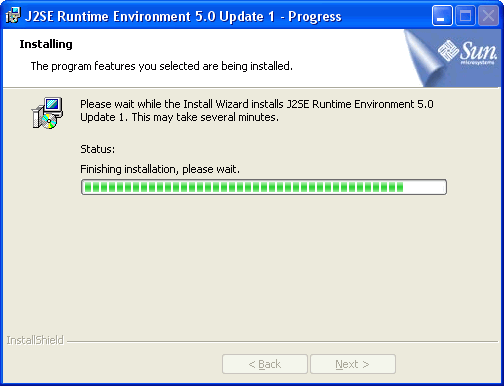
Ao término da instalação, o assistente informa que o J2SE Development Kit foi instalado com sucesso. Clique "Finish" para sair.
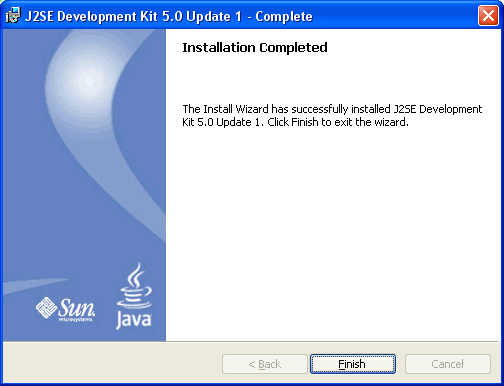
Se for necessário reiniciar o computador para completar a instalação, será apresentado um diálogo solicitando isto. Clique "Yes" e reinicie o computador, pois será necessário o Java SDK completamente instalado para a instalação do Tomcat a seguir.